

By ジーナバロウ, Last updated: June 22, 2017
「こんにちは。私は今日ゲームをプレイしていたのですが、突然、死の黒い画面に行き詰まり、再起動しても問題は解決しません。お金があまりないので、Samsungは答えをくれません。コロナのせいです。助けてください!」
したがって、この記事は、Androidスマートフォンの黒い画面を修正する方法、特に Samsung Galaxyデバイスの死の黒い画面を修正.
パート1.サムスンの携帯電話の不必要な突然死が発生する理由パート2。サムスンギャラクシーの死のブラックスクリーンを修正する4つのステップパート3 基礎 - 何がサムスンの死のブラックスクリーンを引き起こすのかパート4。サムスンの死のブラックスクリーン修正の3つの一般的なソリューション
Galaxy Tabの死の黒い画面やGalaxy S6の死の黒い画面に遭遇したことはありますか? Androidの黒い画面を効率的に修正する4つの方法を次に示します。
サムスンは最も人気のあるAndroidスマートフォンで、その後にAndroidの熱と共にタグ付けされたさまざまなブランドが続いています。 それは今Appleの最大の競争相手と最大のAndroid携帯電話とタブレットです。 Androidはオープンソースのオペレーティングシステムであり、各ブランドに独自の優れた機能を提供するさまざまな機能を生み出しています。
サムスンはスマートフォンの世界で彼らを支配していることを証明しました。 しかし、スマートフォンでさえも弱点があり、サムスンはそれを無料ではありません。 ザ サムスン銀河の黒画面の死 多くのギャラクシーユーザーに影響を与え、スマートフォンが完全に諦めて死ぬ前に、さまざまな兆候や症状を経験しています。
今、誰も死んだ電話を望んでいませんよね? アップルのように、サムスンは突然黒の死の画面を持っている。 それでは、死の黒い画面はどういうもので、携帯端末の使い方にどのような影響を及ぼしますか?
最悪のシナリオが起こったとき、 サムスンのAndroidの黒い死の画面 お客様の希望は消え去ります。 しかし、この問題の明るい側面は、携帯電話に保存されているデータをいくつかのステップで抽出するオプションがあることです。
FoneDogツールキット - Broken Androidデータ抽出は世界の1ですst 問題のこれらの絶望的なケースを支援することを目的とするAndroidファイルの回復サードパーティソフトウェア。
現在、電話を修復して外に出てコロナウイルスが蔓延しているため外に出て、感染のリスクにさらされている代わりに、便利なソフトウェアを使用して自宅で問題を解決することをお勧めします。 これが私が家にいてFoneDog Androidツールキットを試すことを勧める主な理由です。 お客様のセキュリティは最初の場所にあります。
この業界で最高の回復率を持ち、ユーザーに手間がかからず、 破損したデバイスや破損したデバイスでも効果的なデータ抽出。 また、すべてのSamsung Galaxyシリーズデバイスと互換性があります。 使用方法は次のとおりです ブラックスクリーンサムスンのためのアンドロイドのデータ復元.
壊れたAndroidデータの抽出
写真、メッセージ、WhatsApp、ビデオ、連絡先、壊れたサムスンの電話から履歴を回復する。
Androidでパスワードを入力できない場合は、データを復元します。
Samsung Galaxyデバイスと完全に互換性があります。
無料ダウンロード
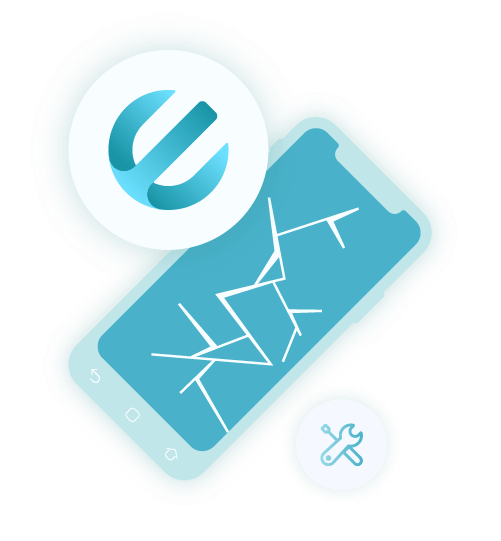
FoneDogをダウンロードすることができます - 壊れたAndroidデータの抽出 お客様のコンピュータにさえソフトウェア。 インストール後、ソフトウェアを起動してリカバリプロセスを開始します。
サポートリスト: https://www.fonedog.jp/broken-android-data-extraction/reference.html.
次に、Broken Android Data Extractionを選択します。 そして、死のサムスンの黒い画面を修正する。
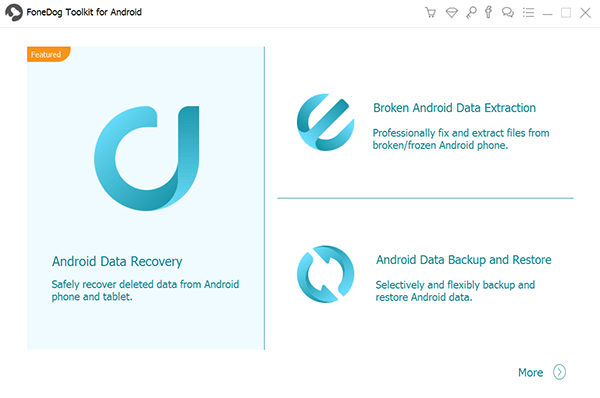
次のステップでは、「タッチが機能しない、または電話にアクセスできない"と"黒くて壊れたスクリーン」 正しい故障タイプを選択したら、Samsungデバイスの正しい製造元とモデルを入力する必要があります。 正しい製造元とモデルを入力する必要があることに注意してください。

「3」のステップには、ダウンロードモード画面上の指示に従ってください。

FoneDog サムスンの携帯電話に保存されているデータをスキャンして分析します。 次の画面では、お客様の携帯電話の中にすべての回復されたデータが表示されます。
お客様はお客様がすべてのファイルを選択するか単に単に必要とされる情報だけを選択するオプションを持っているスクリーンの左側パネルですべてのアイテムを分類することができます。

ここでは、三星銀河の死の原因である黒スクリーンの原因について議論しています。
XNUMXつのインスタンスで、デバイスが死んだことを判断するのは困難です 死の黒い画面。 ただし、お使いの携帯電話で繰り返し発生している可能性のある一般的な原因と症状があり、世界中のより多くのユーザーがこの問題を認識できるように、ここですべてをまとめました。
最も突然の 死の黒い画面(BSoD) 安定性を求められている新しいバージョンをカスタマイズまたは実行しているROMのソフトウェア関連の問題です。 しかし、これは開発者の不具合のためです。そのため、携帯電話を購入した店舗に置き換えることができます。 銀河の黒い死のスクリーンの一般的な原因は次のとおりです。
上記の最初のソリューションを使用して、Androidスマートフォンの黒い画面を正常に修正し、Androidデバイスからデータを回復しましたか? まだない場合は、以下の3つのソリューションを試すことができます。
サムスンのデバイスがフル充電されても電源が入らないという不幸な出来事が起こる前に、これらの クイックフィックス サムスンの携帯電話の兆候を突然解消するために死亡した。 サムスンの携帯電話が突然死亡した場合は、ここで解決するための簡単な方法があります:
1. ソフトリセットを実行する- 電話が充電されていて電源が入っていない場合は、ソフトリセットを行い、保護ケーシングとカバーを取り外し、バッテリーを取り出して約30秒間休止させます。
すばやい休憩の後、すべてを元に戻してください。慎重に行ってから、デバイスを再起動してください。

2. SDカードを取り出します - Samsung Galaxy S5の携帯電話を使用している場合、SDカードがデバイスに問題を引き起こし、死の黒い画面につながる場合があります。
ソフトリセットが機能しない場合は、SDカードとバッテリーを取り外し、5-10秒間放置してください。 しばらくしてから、バッテリーのみをもう一度挿入してから充電し、電源を入れてみてください。

3. ハードリセット - 2番目のヒントが失敗したら、ハードリセットを行う必要があります。 ハードリセットは、この問題を解決するための最終的な修正となります。 サムスンの死の黒画面。 ただし、これで携帯電話のすべてのデータが消去されます。
ハードリセットを行うには、SDカードを取り出したままにしておき、バッテリーを充電器に差し込みます。 今回は、電源、ボリュームアップ(+)、およびホームボタンを押したままにして、デバイスをリカバリモードで起動する必要があります。
リカバリーモードに入ったら、ボリュームアップ(+)とダウン( - )キーを使用して、Factory Reset / Wipe Dataを選択します。

Samsungデバイスで凍結やクラッシュが発生している場合は、次の操作を行うことができます。 さらなる問題を避ける 以下のような この記事で示す問題.
安全なモードへのデバイスの起動 - お客様が開いたときにいつでも携帯電話をクラッシュさせたり閉じたり、再起動したりする疑わしいアプリがあります。 携帯電話をセーフモードで起動すると、アプリで端末がフリーズしているかどうかを判断するのに役立ちます。 確認された場合は、これらのアプリをアンインストールして、携帯電話にさらなる問題がないことを確認する必要があります。
セーフモードに入る方法:
セーフモードを終了する方法:
壊れたAndroidデータの抽出
写真、メッセージ、WhatsApp、ビデオ、連絡先、壊れたサムスンの電話から履歴を回復する。
Androidでパスワードを入力できない場合は、データを復元します。
Samsung Galaxyデバイスと完全に互換性があります。
無料ダウンロード
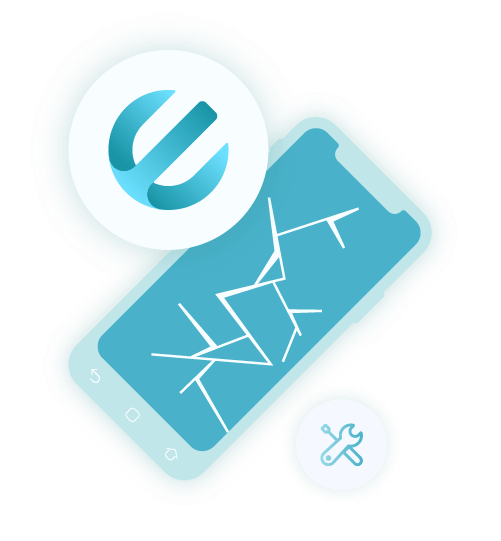
サムスンのブラックスクリーンの修正は以下のとおりです!
このビデオでは、Samsungの黒い画面を修正する方法を学ぶことができます。 お客様が死の黒い画面に会うと、このガイドがお客様を助けることができます!
最後に、コロナウイルスの拡散に安全であることを願っています。
コメント
コメント
人気記事
/
面白いDULL
/
SIMPLE難しい
ありがとうございました! ここにあなたの選択があります:
Excellent
評価: 4.1 / 5 (に基づく 90 評価数)